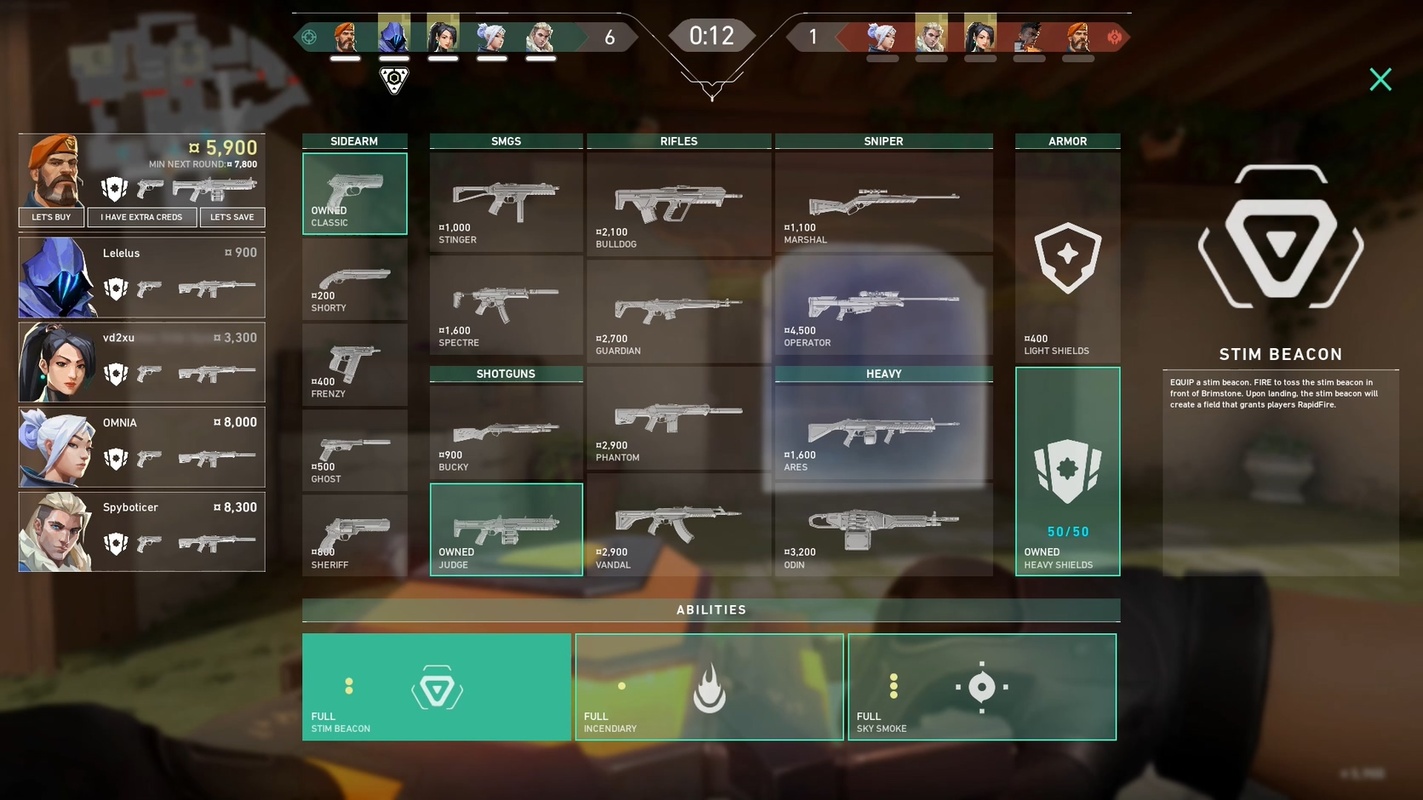Проблема не новая и в интернете существует множество форумов, где обсуждается данная ошибка, которая на самом деле выглядит так: «Видеодрайвер перестал отвечать и был успешно восстановлен». Понятно, что эта ошибка появляется не из-за игры Валорант, а из-за сбоев в работе операционной системы. При этом чаще всего с этой проблемой сталкиваются владельцы компов с операционной системой Windows 7. Реже эта проблема возникает у систем Виндовс 8.1 и почти не встречается у ОС Виндовс 10.
Причины возникновения ошибки графического драйвера
Ошибка может возникать, как из-за неправильной работы драйверов видеокарты и ОС Windows (программная ошибка), так и из-за перегрева некоторых компонентов компа (аппаратная ошибка). Причем и в первом и во втором случаях не обязательно должна забарахлить сама видеокарта. Достаточно пользоваться, к примеру, не обновленным DirectX или чтобы на плате перегревалась оперативная память.
Для начала нужно определить характер ошибки: программная ошибка или аппаратная. Программная ошибка чаще всего возникает если:
- Перед первым появлением ошибки были обновлены драйвера видеокарты, ОС Windows или установлены сторонние приложения, в том числе и игры;
- Были повреждены файлы, которые влияют на корректную работу видеокарты.
Симптомы аппаратной ошибки следующие:
- Перегрев видеокарты (можно проверить программой AIDA64 или ее аналогами);
- Возникновение ошибки происходит во время нагрузки на видеокарту;
- Неисправность оперативки, в том числе и ее перегрев;
- Ошибка начала досаждать без каких-то весомых причин (обновления были давно, установка приложений и игр в ближайшие дни не производилась).
Устранение программной ошибки видеокарты
Для устранения проблемы программной ошибки видеокарты потребуется лицензионный софт от компании Microsoft, а также, AMD, Intel или NVidia, все зависит от видеокарты компьютера.
- Для начала нужно обновить ОС Windows до последней актуальной версии.
- Также в решении проблемы может помочь, как обновление драйверов видеокарты, так и их откат.
- Отключить аппаратное ускорение браузера в Виндовс.
- Убрать разгон видеокарты, если таковой имеется;
- Возможны проблемы с настройкой видеокарты либо недостаточной мощности блока питания.
- Диагностика операционной системы.
- Помочь может полная переустановка ОС Windows на более новую или раннюю версию.
Если ничего не помогло, тогда это может быть признаком одной из следующих проблем:
- Отсутствие нормального драйвера для видеокарты;
- Проблема не программная, а аппаратная.
Устранение аппаратной ошибки видеокарты
Аппаратная ошибка видеокарты возникает из-за перегрева самой видяхи. Определить перегрев видеокарты можно с помощью программы AIDA64, GPU-Z или их аналогов. Что делать в этих случаях? Все, что может сделать владелец ноутбука или ПК – это:
- Почистить системный блок ПК или ноутбук от пыли;
- Поменять термопасту на видеокарте, особенно, если эта процедура не проводилась, как минимум 1-2 года.
- Замена оперативной памяти, если планка оперативки перегревается и приводит к зависанию ОС.
- Замена видеокарты соответственно.
Проблема не новая и в интернете существует множество форумов, где обсуждается данная ошибка, которая на самом деле выглядит так: «Видеодрайвер перестал отвечать и был успешно восстановлен». Понятно, что эта ошибка появляется не из-за игры Валорант, а из-за сбоев в работе операционной системы. При этом чаще всего с этой проблемой сталкиваются владельцы компов с операционной системой Windows 7. Реже эта проблема возникает у систем Виндовс 8.1 и почти не встречается у ОС Виндовс 10.
Причины возникновения ошибки графического драйвера
Ошибка может возникать, как из-за неправильной работы драйверов видеокарты и ОС Windows (программная ошибка), так и из-за перегрева некоторых компонентов компа (аппаратная ошибка). Причем и в первом и во втором случаях не обязательно должна забарахлить сама видеокарта. Достаточно пользоваться, к примеру, не обновленным DirectX или чтобы на плате перегревалась оперативная память.
Как исправить ошибку графического драйвера Valorant?
Для начала нужно определить характер ошибки: программная ошибка или аппаратная. Программная ошибка чаще всего возникает если:
- Перед первым появлением ошибки были обновлены драйвера видеокарты, ОС Windows или установлены сторонние приложения, в том числе и игры;
- Были повреждены файлы, которые влияют на корректную работу видеокарты.
Симптомы аппаратной ошибки следующие:
- Перегрев видеокарты (можно проверить программой AIDA64 или ее аналогами);
- Возникновение ошибки происходит во время нагрузки на видеокарту;
- Неисправность оперативки, в том числе и ее перегрев;
- Ошибка начала досаждать без каких-то весомых причин (обновления были давно, установка приложений и игр в ближайшие дни не производилась).
Устранение программной ошибки видеокарты
Для устранения проблемы программной ошибки видеокарты потребуется лицензионный софт от компании Microsoft, а также, AMD, Intel или NVidia, все зависит от видеокарты компьютера.
- Для начала нужно обновить ОС Windows до последней актуальной версии.
- Также в решении проблемы может помочь, как обновление драйверов видеокарты, так и их откат.
- Отключить аппаратное ускорение браузера в Виндовс.
- Убрать разгон видеокарты, если таковой имеется;
- Возможны проблемы с настройкой видеокарты либо недостаточной мощности блока питания.
- Диагностика операционной системы.
- Помочь может полная переустановка ОС Windows на более новую или раннюю версию.
Если ничего не помогло, тогда это может быть признаком одной из следующих проблем:
- Отсутствие нормального драйвера для видеокарты;
- Проблема не программная, а аппаратная.
Устранение аппаратной ошибки видеокарты
Аппаратная ошибка видеокарты возникает из-за перегрева самой видяхи. Определить перегрев видеокарты можно с помощью программы AIDA64, GPU-Z или их аналогов. Что делать в этих случаях? Все, что может сделать владелец ноутбука или ПК – это:
- Почистить системный блок ПК или ноутбук от пыли;
- Поменять термопасту на видеокарте, особенно, если эта процедура не проводилась, как минимум 1-2 года.
- Замена оперативной памяти, если планка оперативки перегревается и приводит к зависанию ОС.
- Замена видеокарты соответственно.
Официальное решение от разработчиков игры
Мы постоянно обновляем VALORANT и вводим в игру новые эффекты, функции и другие полезные элементы. Как правило, все новинки заточены под самое свежее программное обеспечение видеокарт и операционной системы (из доступного на данный момент). Сам я просто обожаю новейшие технологии, однако у тех из вас, кто пользуется устаревшим программным обеспечением, могут возникнуть определенные трудности. Вот некоторые из возможных неполадок:
- Прекращение работы игры и выход на рабочий стол
- После запуска игры экран остается черным
- Игра прекращает работу сразу после запуска
- Игра «зависает» и не закрывается
Проверьте, соответствует ли ваш компьютер минимальным требованиям
Почему важно вовремя обновлять драйверы видеокарт?
Обновления драйверов видеокарт (программ, которые взаимодействуют с вашей видеокартой) часто содержат важные исправления и изменения, направленные на оптимизацию. К большинству видеокарт при покупке прилагается драйвер, однако к тому времени, когда вы установите его на своем компьютере, он, скорее всего, уже устареет. При подключении новой видеокарты или запуске нового компьютера всегда очень важно установить новейшие драйверы.
Процесс обновления драйверов будет отличаться в зависимости от модели видеокарты, однако большинство наших игроков, вероятно, использует видеокарты одного из следующих крупных производителей: NVIDIA, AMD или Intel. Так как видеокарты данных линеек наиболее распространены, мы опишем процесс обновления драйверов для каждой из них.
Как определить модель видеокарты?
- Одновременно нажмите [Клавишу Windows] + R (откроется окно «Выполнить»).
- Введите в строку dxdiag, а затем нажмите Enter.
- Выберите вкладку «Экран».
- В верхнем левом углу окна вы сможете увидеть наименование и производителя вашей видеокарты.
Большинство производителей предоставляют утилиты, которые сканируют компьютер и обновляют нужные драйверы автоматически. Найти их можно здесь:
- AMD
- NVIDIA
- Intel
Обновление DirectX
DirectX – это набор интерфейсов прикладных программ (ИПП), разработанных Microsoft. ИПП позволяют различным системам взаимодействовать с компонентами вашего компьютера, заранее не располагая подробной информацией об этих компонентах. DirectX используется во многих программах, но особенно часто – при работе видеоигр, так как те зачастую оказывают большую нагрузку на систему.
Как все это относится к игре VALORANT?
Если вы будете использовать устаревшую версию DirectX, могут возникнуть затруднения при взаимодействии VALORANT с компонентами вашего компьютера (видеокартой, мышью, клавиатурой, динамиками и т. д.). Это может вызвать различные неполадки, в том числе прекращение работы драйвера, перебои в работе устройств ввода (клавиатуры, мыши) или некорректное воспроизведение звука в игре.
Обновление
Щелкните по ссылке, чтобы обновить DirectX — http://support.microsoft.com/kb/179113
Имейте в виду, что самая новая версия DirectX, которую вы можете установить, будет зависеть от вашей версии Windows, как описано в приведенной статье Microsoft.
Убедитесь, что у вас установлено последнее обновление Windows
Обновления Windows зачастую содержат исправления неполадок, связанных с операционной системой и DirectX и приводящих к прекращению работы программ. Соответствующее руководство от Microsoft можно найти здесь — http://windows.microsoft.com/en-us/windows-vista/install-windows-updates
Убедитесь, что утилиты вашей видеокарты не мешают работе Valorant
Для видеокарт NVIDIA существует программа «Панель управления NVIDIA», а для видеокарт AMD – Catalyst Control Center. Эти программы позволяют пользователям создавать профили с настройками графики, которые могут противоречить внутренним настройкам видеоигр, таких как VALORANT, иногда вызывая неполадки. Как правило, вернуть видеоиграм контроль над настройками графики можно, восстановив в этих программах настройки по умолчанию. Вот как это сделать:
Nvidia control panel
- Щелкните правой кнопкой мыши по рабочему столу и выберите «Панель управления NVIDIA».
- Выберите пункт «Управление параметрами 3D».
- Нажмите «Восстановить».
Catalyst control center
- Щелкните правой кнопкой мыши по рабочему столу и выберите Catalyst Control Center (также может называться VISION center).
- Выберите пункт «Параметры».
- Нажмите «Восстановить фабричные параметры».
Изменение настроек графики
При первом запуске VALORANT автоматически определит оптимальные настройки для вашей системы, но если вы все равно сталкиваетесь с неполадками, то можете попробовать изменить некоторые из них. Выбрав более низкие параметры графики, вы сократите количество эффектов в игре, что поможет избежать прекращения работы клиента из-за чрезмерной нагрузки. Поэкспериментируйте с настройками и найдите подходящий для вас баланс между качеством изображения и производительностью. Сначала попробуйте выставить все параметры на минимальное значение. Вы сможете сделать это во время матча или в главном меню, нажав ESC и выбрав пункт «ВИДЕО», а затем «КАЧЕСТВО ГРАФИКИ».
- Многопоточный рендеринг: выкл.
- Качество материалов: низкое
- Качество текстур: низкое
- Качество деталей: низкое
- Качество интерфейса: низкое
- Виньетка: выкл.
- Вертикальная синхронизация: выкл.
- Сглаживание: нет
- Анизотропная фильтрация: 1x
- Повышенная четкость: выкл.
- Ореол: выкл.
- Искажение: выкл.
- Тени от первого лица: выкл.
Электропитание и температура ПК
Иногда, играя в VALORANT, вы можете столкнуться с резкой потерей качества изображения: сначала все идет хорошо, вы вот-вот получите «эйс», и вдруг игра замедляется, и вы даже не можете разобрать, что происходит на экране! В таких случаях я советую вам сделать вот что:
- Убедитесь, что на вашем компьютере выбрана схема электропитания с высокой производительностью.
- Перейдите к пункту «Панель управления»\«Оборудование и звук»\«Электропитание».
- Выберите схему электропитания «Высокая производительность».
- Проверьте, нагревается ли ваш компьютер при игре в VALORANT.
- При игре на стационарном ПК вы услышите усиленное вращение вентиляторов и сможете почувствовать исходящее от них тепло.
- При игре на ноутбуке вы услышите усиленное вращение вентиляторов и сможете почувствовать, что некоторые участки поверхности компьютера сильно нагрелись.
- Если ваш компьютер часто перегревается, примите меры по его охлаждению:
- Поместите компьютер в более прохладное место.
- Убедитесь, что вентиляторы компьютера ничто не загораживает.
- Вычистите пыль, мешающую вентиляции компьютера, с помощью пневматического очистителя.
- Делайте перерывы между матчами, полностью закрывая VALORANT, чтобы ваш компьютер успел остыть.
- Установите ограничение FPS в настройках игры, чтобы снизить нагрузку на ваш ПК:
- ESC -> «ВИДЕО» -> «Всегда ограничивать FPS». Попробуйте выставить значение, которое будет ниже средней частоты смены кадров во время игры.
Видео
Как исправить ошибку Valorant Graphics Driver Crashed
Ошибка сбоя графического драйвера Valorant вызвана проблемами с драйвером и обновлением Windows. В некоторых случаях патчи Valorant могут вызывать проблемы, и игрокам следует дождаться исправления от Riot Games для исправления. Также рекомендуется обновить Windows 10 и DirectX, чтобы решить проблемы с драйверами.
Ошибка драйвера видеокарты в Valorant может очень раздражать, если она постоянно происходит во время ваших игр. Обычно это вызвано устаревшими или ошибочными драйверами, и вы можете подумать о переустановке драйверов NVIDIA или AMD, чтобы решить эту проблему. Если вы столкнулись с ошибкой «сбой драйвера видеокарты» даже после обновления или переустановки драйверов, у вас потенциально может быть проблема с оборудованием, если проблема сохраняется и в других играх, а не только в Valorant. Вот краткий обзор того, как исправить ошибку сбоя графического драйвера Valorant и предотвратить случайные зависания и сбои в игре.
Исправьте ошибку Valorant Graphics Driver Crashed: обновите драйверы видеокарты
Первое, что вам следует сделать, если вы столкнулись с ошибкой сбоя драйвера видеокарты в Valorant, – это обновить драйверы графического процессора. Вот краткое руководство, которое поможет вам обновить драйверы на картах NVIDIA и AMD.
Обновите драйверы видеокарты AMD
- Посетите страницу AMD Driver and Support
- Нажмите кнопку загрузить сейчас, чтобы начать загрузку средства автоматического определения драйверов AMD.
- После завершения загрузки запустите файл из места сохранения.
- При появлении запроса нажмите «Установить», чтобы начать процесс установки.
- Нажимайте Далее, пока не завершится обновление вашего графического драйвера.
Обновите драйверы видеокарты NVIDIA
- Найдите NVIDIA GeForce Experience в меню «Пуск».
- Щелкните по первому результату.
- Щелкните Драйверы.
- Нажмите «Проверить наличие обновлений» или «Обновить».
- Дождитесь завершения загрузки и нажмите «Установить».
- Нажимайте Далее, пока установка не будет завершена.
Обновите Windows 10
- На клавиатуре нажмите клавишу с логотипом Windows и введите check. Затем нажмите Проверить наличие обновлений.
- Щелкните Проверить наличие обновлений.
- Следуйте инструкциям на экране, чтобы Центр обновления Windows автоматически загрузил и установил для вас последнюю версию DirectX (включенную в обновления).
После обновления драйверов видеокарты и Windows перезагрузите компьютер и запустите Valorant. Вы больше не должны получать ошибку «Ошибка драйвера видеокарты» в Valorant. Если вы все еще получаете ошибку драйвера видеокарты в Valorant, вам следует подумать о том, чтобы написать в службу поддержки Riot Games, а также обратиться за поддержкой для своей видеокарты в случае проблем с оборудованием.
В некоторых редких случаях обновления Valorant могут сломать игру и вызвать эти проблемы. Если это обычная проблема для большого количества пользователей, все, что вам нужно сделать, это дождаться, пока Riot Games установит исправление.
Valorant Crashing на ПК
Попробуйте эти исправления:
Возможно, вам не нужно пробовать все исправления. Просто просматривайте список, пока не найдете тот, который подходит.
- Убедитесь, что ваши спецификации соответствуют минимальным требованиям
- Закройте ресурсоемкое программное обеспечение
- Обновите графический драйвер
- Установите все обновления Windows.
- Остановить разгон
- Ниже настройки игры
- Временно отключите антивирус
- Выполните чистую загрузку
- Переустановите Valorant и Vanguard
Исправление 1. Убедитесь, что ваши спецификации соответствуют минимальным требованиям
Хотя Valorant ни в коем случае не является графически требовательным шутером, игры на ПК 10-летней давности или школьном ноутбуке могут быть не очень хорошей идеей. Если Valorant дает сбой, и вы ищете лекарство, сначала вам нужно убедиться, что ваша установка соответствует минимальным требованиям . Потому что, если этого не произойдет, возможно, пришло время для обновления.
Минимальные требования Valorant (30 FPS):
| Операционная система: | 64-разрядная версия Windows 7/8/10 |
| Intel Core 2 DUO E8400 | |
| Память: | 4 ГБ ОЗУ |
| Видеокарта: | Intel HD 4000 |
Если Valorant выйдет из строя на вашем мощном игровом ПК, вы можете проверить следующее исправление ниже.
Исправление 2: Закройте ресурсоемкое программное обеспечение
Одной из возможных причин сбоя является то, что в вашей системе не хватает оперативной памяти. Чтобы освободить память для игры, вам необходимо закрыть ресурсоемкие программы перед запуском Valorant.
Вот шаги:
- Щелкните правой кнопкой мыши на пустом месте панели задач, затем выберите в меню Диспетчер задач .
- Щелкните вкладку Память , чтобы отсортировать процессы по использованию памяти. Если вы обнаружите какие-либо программы, потребляющие много памяти, выберите их и нажмите Завершить задачу .
После того, как вы очистили ресурсоемкие программы, запустите Valorant и посмотрите, произойдет ли сбой снова..
Если это исправление не приносит вам удачи, просто переходите к следующему.
Исправление 3: Обновите графический драйвер
Сбои в игре обычно связаны с графикой. неисправный или устаревший графический драйвер , скорее всего, является основной причиной сбоя вашего Valorant.
Если вы заядлый геймер, вам всегда следует обновлять драйвер видеокарты, поскольку последняя версия драйвера обычно улучшает совместимость с новыми играми. Кроме того, если вы потратили огромные деньги на свою игровую установку, вы наверняка не захотите использовать графический драйвер, выпущенный год назад.
И есть в основном два способа обновить графический драйвер. : вручную или автоматически.
Вариант 1. Обновите драйвер видеокарты вручную
Чтобы вручную обновить драйвер видеокарты, сначала посетите веб-сайт производителя видеокарты. А вот страницы загрузки драйверов для трех основных линеек продуктов:
- NVIDIA
- AMD
- Intel
Когда вы перейдете на страницу загрузки драйвера, выполните поиск модель вашей видеокарты и загрузите установщик драйвера. Выберите только последнюю версию, совместимую с вашей операционной системой.
Вариант 2. Обновите графический драйвер автоматически (рекомендуется)
Если у вас нет времени, Чтобы обновить графические драйверы вручную, проявите терпение или навыки работы с компьютером, вместо этого вы можете сделать это автоматически с помощью Driver Easy . Driver Easy автоматически распознает вашу систему и найдет правильные драйверы для конкретной видеокарты и вашей версии Windows, а также правильно загрузит и установит их:
- Загрузите и установите Driver Easy.
- Запустите Driver Easy и нажмите кнопку Сканировать сейчас . Затем Driver Easy просканирует ваш компьютер и обнаружит все проблемные драйверы.
- Щелкните Обновить все , чтобы автоматически загрузить и установить правильную версию всех драйверов, которые отсутствуют или устарели в вашей системе.
(Для этого требуется Pro-версия — вам будет предложено выполнить обновление, когда вы нажмете «Обновить все». Если вы не хотите платить за Pro-версию, вы все равно можете загрузите и установите все необходимые драйверы с бесплатной версией; вам просто нужно загружать их по одному и устанавливать вручную, как обычно в Windows.)
- После обновления драйвера видеокарты перезагрузите компьютер, чтобы он вступил в силу.
Теперь вы можете запустить Valorant и посмотреть, не вылетит ли он снова.
Если проблема не исчезла, не волнуйтесь. Возможно, следующее исправление поможет вам.
Исправление 4: Установите все обновления Windows
Windows регулярно выпускает обновления функций и качественные обновления. Первый предлагает некоторые новые функции, а второй решает проблемы безопасности.. По словам некоторых игроков, обновления устранили проблему сбоя. Так что, если вы не обновлялись какое-то время, пора это сделать.
Вы можете выполнить следующие действия, чтобы проверить наличие обновлений Windows:
- На клавиатуре нажмите клавишу с логотипом Windows и I (клавиша i) одновременно, чтобы открыть приложение Настройки Windows . Нажмите Обновление и безопасность .
- Нажмите Проверить обновления . Он автоматически загрузит и установит все доступные обновления. Этот процесс может занять до часа в зависимости от скорости вашего интернета.
После установки всех обновлений перезапустите компьютер в полную силу. Затем вы можете запустить Valorant и проверить стабильность.
Если этот метод не помогает в вашем случае, ознакомьтесь со следующим ниже.
Исправление 5: Прекратите разгон
Пока разгон может раскрыть потенциал вашего оборудования, а также увеличивает нестабильность вашей системы. В связи с этим определенное количество игроков сообщило, что Valorant перестает вылетать после отключения разгона. Поэтому, если вы используете утилиты разгона, такие как MSI Afterburner и Intel XTU (Extreme Tuning Utility) , вы можете попробовать закрыть их перед запуском Valorant.
Если Valorant по-прежнему дает сбой после того, как вы прекратили разгон, или если вы вообще не разгоняете, просто посмотрите следующее исправление.
Исправление 6 : Более низкие внутриигровые настройки
Неправильные настройки игры могут привести к перегрузке видеокарты или процессора и, в конечном итоге, к сбою игры. Понижение внутриигровых настроек обычно может решить многие проблемы с производительностью и графикой.
Для этого запустите Valorant и перейдите в Настройки> Видео> КАЧЕСТВО ГРАФИКИ . Измените свои настройки, как показано на скриншоте ниже. Затем вы можете присоединиться к матчу и посмотреть, не завершится ли он снова.
Если понижение настроек графики не помогло в вашем случае, вы можете попробовать следующее исправление.
Исправление 7. Временно отключите антивирус
По мнению некоторых игроков на Reddit, похоже, что некоторые антивирусы (например, Avast) мог ошибочно принять Valorant или Vanguard как потенциальный риск для вашей системы. В этом случае вместо того, чтобы заносить программы в белый список одну за другой, вы можете попробовать временно отключить антивирус и посмотреть, как дела обстоят.
Если этот трюк не поможет. дайте вам удачу, просто включите антивирус и перейдите к следующему исправлению.
Исправление 8: Выполните чистую загрузку
Одной из возможных причин сбоя является то, что некоторые другие программы конфликтуют с Valorant. В этом случае выполнение чистой загрузки может помочь вам искоренить нарушителя..
Вот как можно выполнить чистую загрузку:
- На клавиатуре нажмите клавишу с логотипом Windows . и R одновременно, чтобы вызвать окно «Выполнить». Введите msconfig и нажмите Enter .
- Во всплывающем окне перейдите на вкладку Службы и установите флажок перед Скрыть все службы Microsoft .
- Снимите флажок со всех служб, ЗА ИСКЛЮЧЕНИЕМ этих принадлежат производителю вашей видеокарты или звуковой карты, например Realtek , AMD , NVIDIA и Intel . Затем нажмите OK , чтобы сохранить изменения.
- На клавиатуре одновременно нажмите Ctrl , Shift и Esc , чтобы открыть Диспетчер задач, затем перейдите на вкладку Автозагрузка .
- One одновременно выберите любые программы, которые, по вашему мнению, могут мешать, и нажмите Отключить .
- Перезагрузите компьютер.
После перезагрузки компьютера запустятся только основные программы и службы. Теперь вы можете запустить Valorant и проверить, не вылетает ли он снова. В противном случае вы можете попытаться искоренить виновную программу или службу. Для этого можно повторить описанные выше шаги, но отключить половину служб и программ .
Если Valorant по-прежнему вылетает после чистой загрузки, вы можете попробуйте следующее исправление, указанное ниже.
Исправление 9: переустановите Valorant и Vanguard
Переустановка восстанавливает настройки игры и исправляет поврежденные файлы. Если ни один из вышеперечисленных методов вам не подходит, вы можете попробовать переустановить Valorant и Vanguard .
Вот шаги:
- На клавиатуре одновременно нажмите клавишу с логотипом Windows и R , чтобы открыть окно «Выполнить». Введите или вставьте control/name Microsoft.ProgramsAndFeatures , затем нажмите OK .
- Дважды щелкните Valorant и Riot Vanguard , чтобы удалить их.
- Перейдите на веб-сайт Valorant и загрузите установщик игры. . После этого запустите установщик и следуйте инструкциям на экране, чтобы установить Valorant.
Видерешение проблемы
- С чем связана ошибка
- Как решить проблему с драйверами в Valorant?
- Обновите Windows и драйвера
- Проверьте состояние видеокарты
- Убираем разгон видеокарты
- Аппаратная ошибка — смена термопасты
- Обновите DirectX
- Не допускайте такого вновь
Частая ошибка, которая не дает игрокам спокойно наслаждаться Valorant, может быть решена за несколько минут. Иногда, конечно, потребуется больше времени, но это пойдет на пользу. Рассказываем, как избавиться от ошибки с графический драйвером в Валоранте.
Сама по себе ошибка говорит вам о том, что в системе не всё в порядке. Дело может быть не только в драйверах. Особенно часто ошибку встречают пользователи Windows 7 и 8.1.
Примерно так сигнализирует система
Причем слова: «был восстановлен» несут уведомляющий характер. Работать драйвер будет, но ошибку вы снова увидите. Разберем причины появления.
С чем связана ошибка
Здесь точно никак не замешаны драйвера валорант, если мы говорим о самой игре. Основные причины такой ошибки:
- Перегревается видеокарта или оперативная память. Компьютер — сложная система. Материнская плата и взаимодействие комплектующих — ещё труднее. Чем выше температура внутри корпуса, тем хуже. Это надо запомнить.
- Из-за того, что у вас установлена старая версия DirectX. Обычно обновляется одновременно с установкой игры, но бывают исключения.
- Ошибка появляется, если у вас очень старые драйвера на видеокарту. Сама видеокарта тоже должна быть возрастной. Случай редкий, однако бывает и такое.
- Если вы используете старую пиратскую копию Windows 7, которая не обновлялась несколько месяцев, а то и лет.
Теперь приступим к решению проблем.
Как решить проблему с драйверами в Valorant?
Прежде, чем вы начнете использовать наши советы, вам нужно узнать модель своей видеокарты. Это можно сделать через ряд программ, таких, как Speccy, AIDA 64, а можно кликнуть правой кнопкой мыши по «Мой компьютер», далее на «Свойства», потом на «Диспетчер устройств» и найти «видеоадаптеры». Вы увидите модель своей видеокарты.
Обновите Windows и драйвера
Если графический драйвер прекратил работу в Valorant, во время катки, имеется ввиду, то вам нужно сделать три вещи (учитывая, что вы знаете модель видеокарты):
- Обновить Windows. Желательно поставить новее версию, если компьютер тянет по мощности.
- Обновить драйвера видеокарты (обязательно).
Можно ещё узнать модель материнской платы, обновить драйвера на ней, но там легко запутаться и наделать лишнего.
Проверьте состояние видеокарты
Драйвера для валоранта, как их не называй, будут плохо работать, если у вас будет пыльная видеокарта. Запомните, чем больше пыли на комплектующих, тем больше им нужно охлаждения и тем хуже они работают. Чистить компьютер желательно раз в какой-то период. Например, хотя бы раз в полгода. Если вы не умеете, можно отнести компьютер мастеру. Заодно он поменяет термопасту.
Делаем всё качественно и игра дополнительно перестает лагать, источник
Убираем разгон видеокарты
Тут немного трудно. Потому что звезды могли сойтись в конкретный момент и день. Если у вас старая ОС, слабая видеокарта, она давно не чищена, а ещё вы её бустили (разгоняли), то стоит в первую очередь избавиться от разгона. Потом проверять все остальные пункты.
Если же все везде хорошо, но вы действительно недавно разгоняли видеокарту, то лучше снять разгон и посмотреть на результат. В противном случае можно снизить качество настроек и уменьшить разрешение экрана в игре.
Аппаратная ошибка — смена термопасты
С таким сталкиваются редко, но всё-таки можно попробовать экстренно поменять термопасту, потом обновить драйвера (лучше через специальную программу, по типу GeForce Experience), после чего проверить, как вообще видеокарта будет работать.
Обновите DirectX
Последнее и самое простое. У вас получится обновить DirectX, если ОС позволяет. Попробовать в любом случае стоит.
Если после всего этого вы видите, что графический драйвер прекратил работу в valorant, то проверьте, «тянет» ли ваш компьютер игру в принципе. Может быть, ошибка кроется в слабом железе?
Не допускайте такого вновь
Чтобы вы никогда не вспоминали про Valorant драйвера, достаточно:
- Раз в полгода чистить компьютер изнутри.
- Мониторить свежие обновления драйверов. Желательно проверять хотя бы раз в месяц.
- Следить за обновлениями операционной системы.
- Устанавливать только свежие программы, связанные с играми.
Valorant — это популярная командная стратегическая игра от Riot Games, которая завоевала сердца многих геймеров. Однако, как и любое другое программное обеспечение, Valorant не лишен проблем. Одной из наиболее распространенных проблем, с которыми пользователи сталкиваются, является ошибка «Графический драйвер перестал работать».
Ошибка «Графический драйвер перестал работать» может возникнуть по множеству причин. Наиболее часто она связана с устаревшими или поврежденными графическими драйверами. Графический драйвер — это специальное программное обеспечение, которое контролирует работу графического адаптера и позволяет отображать графику на экране. Если графический драйвер не работает должным образом, игра может выдавать ошибку и приводить к сбоям системы.
Чтобы исправить ошибку «Графический драйвер перестал работать» в Valorant, существует несколько рекомендаций. Во-первых, попробуйте обновить графические драйверы до последней версии. Обычно производители видеокарт (например, Nvidia или AMD) регулярно выпускают обновления драйверов, которые улучшают совместимость с новыми играми и исправляют ошибки. Во-вторых, убедитесь, что ваша операционная система и другие компоненты системы находятся в актуальном состоянии. В некоторых случаях ошибка может быть вызвана неполадками в других программах или системных файлов. В-третьих, проверьте настройки графики в игре. Некоторые параметры, такие как разрешение экрана или уровень детализации, могут привести к возникновению ошибки, если они установлены слишком высоко для вашей системы.
Содержание
- Проблема с графическим драйвером
- Ошибка «Графический драйвер не отвечает»
- Решение проблемы с графическим драйвером
- Загрузка последних обновлений драйвера
- Проверка наличия несовместимого программного обеспечения
- Изменение настроек графического драйвера
- Обращение в службу поддержки Valorant
Проблема с графическим драйвером
Проблемы с графическим драйвером являются распространенным явлением, с которым многие пользователи сталкиваются при использовании компьютера или устройства. Эти проблемы могут привести к ошибкам в работе графических приложений, зависаниям, низкой производительности и другим неприятностям. Один из примеров проблемы с графическим драйвером может возникнуть при запуске игры Valorant.
Valorant — это популярный командный шутер от Riot Games, который требует хорошей производительности графики для удовлетворительного игрового опыта. Ошибка «Почему графический драйвер перестал работать» может возникнуть, когда графический драйвер не может обрабатывать требования игры или взаимодействовать с другими компонентами системы.
Если возникает проблема с графическим драйвером в Valorant, следует принять несколько шагов для решения этой проблемы. Вот некоторые рекомендации:
- Обновите графический драйвер: Проверьте, установлена ли последняя версия графического драйвера на вашем компьютере. Если нет, выполните обновление до самой новой доступной версии. Это может сделать через официальный сайт производителя графической карты или с помощью программного обеспечения управления драйверами, такого как GeForce Experience для NVIDIA.
- Перенастройте настройки графики: В окне настроек графического драйвера, доступном через контекстное меню на рабочем столе, установите настройки графики в значение «Последовательности наилучшего качества» или «Предпочтительного производительности». Это может помочь устранить возможные конфликты с другим программным обеспечением и дать игре больше производительности.
- Проверьте наличие обновлений операционной системы: В некоторых случаях проблемы с графическим драйвером могут быть связаны с устаревшими компонентами операционной системы. Убедитесь, что у вас установлена последняя версия операционной системы и все обновления.
- Проверьте наличие конфликтующего программного обеспечения: Некоторое программное обеспечение, особенно антивирусные программы или программы мониторинга системы, могут создавать конфликты с графическим драйвером и вызывать ошибки. Попробуйте временно отключить или удалить такое программное обеспечение для проверки, решит ли это проблему.
- Свяжитесь с технической поддержкой или форумом: Если ни один из приведенных выше методов не помогает решить проблему с графическим драйвером в Valorant, обратитесь к официальной технической поддержке игры или посетите форумы, где другие пользователи могут предложить решения или подсказки.
При возникновении проблемы с графическим драйвером в Valorant, важно не паниковать и последовательно пробовать различные методы решения проблемы. Иногда даже небольшие изменения в настройках и обновлениях могут решить проблему и вернуть вас к игре.
Ошибка «Графический драйвер не отвечает»
Ошибка «Графический драйвер не отвечает» часто возникает при использовании графически интенсивных приложений, таких как игры, видеообработка и дизайнерские программы.
Когда графический драйвер не отвечает, это означает, что драйвер видеокарты временно перестает функционировать из-за некорректных данных или несовместимости с приложением. При этом может возникать черный экран, зависание или падение производительности приложения.
Существует несколько возможных причин появления ошибки «Графический драйвер не отвечает»:
- Устаревший или некорректно установленный графический драйвер. В таком случае необходимо обновить драйвер видеокарты до последней версии, скачав её с официального сайта производителя.
- Нехватка ресурсов компьютера. Если система не обладает достаточными ресурсами, например, нехватает оперативной памяти или видеопамяти, это может привести к ошибке «Графический драйвер не отвечает». Попробуйте закрыть ненужные программы или увеличить объем памяти.
- Проблемы с охлаждением. Если видеокарта перегревается, она может перестать отвечать. Очистите охлаждающие вентиляторы от пыли и убедитесь, что они функционируют должным образом.
- Вирус или злонамеренное ПО. Малware может вызывать проблемы с графическим драйвером. Установите антивирусное программное обеспечение и выполните полную проверку системы.
Если эти шаги не помогли решить проблему, возможно, потребуется обратиться к специалистам по поддержке или обновить видеокарту компьютера.
Решение проблемы с графическим драйвером
Если вы столкнулись с проблемой, когда графический драйвер перестал работать и получили ошибку в игре Valorant, необходимо предпринять следующие шаги для ее решения:
- Обновите графический драйвер: Первым делом, попробуйте обновить драйвер вашей видеокарты. Вы можете скачать последнюю версию драйвера с официального сайта производителя вашей видеокарты. Установив его, вы можете исправить ошибки, связанные с устаревшей версией драйвера.
- Переустановите графический драйвер: Если обновление драйвера не помогло, попробуйте полностью удалить текущий драйвер видеокарты и затем переустановить его. Для этого зайдите в Диспетчер устройств, найдите вашу видеокарту в списке устройств, щелкните правой кнопкой мыши и выберите «Удалить устройство». После удаления, перезагрузите компьютер и драйвер будет автоматически установлен при следующем включении.
- Проверьте целостность системных файлов: Иногда проблема с графическим драйвером может быть вызвана повреждением системных файлов. Для проверки целостности файлов выполните команду «sfc /scannow» в командной строке от имени администратора. Это позволит системе автоматически восстановить поврежденные файлы.
- Установите Direct X и Visual C++: Обновите или переустановите пакеты Direct X и Visual C++ для вашей операционной системы. Эти пакеты являются необходимыми компонентами для работы игр и могут повлиять на работу графического драйвера.
- Проверьте наличие вирусов: Проблемы с графическим драйвером могут быть связаны с наличием вредоносного ПО на вашем компьютере. Установите антивирусную программу и выполните полное сканирование системы для выявления и удаления вирусов.
Если после выполнения этих шагов проблема с графическим драйвером все еще не решена, рекомендуется обратиться в службу технической поддержки игры Valorant или обратиться к специалисту по компьютерной технике для дальнейшего решения проблемы.
Загрузка последних обновлений драйвера
Одной из причин возникновения ошибки «Почему графический драйвер перестал работать: ошибка Valorant» может быть устаревший или несовместимый графический драйвер. Для решения этой проблемы можно попробовать обновить драйвер до последней версии.
Вот несколько шагов, которые помогут вам загрузить и установить последние обновления драйвера:
- Определите модель вашей видеокарты. Вы можете найти эту информацию в настройках компьютера или на официальном веб-сайте производителя.
- Посетите веб-сайт производителя вашей видеокарты и найдите раздел «Поддержка» или «Драйверы».
- В разделе «Драйверы» найдите последнюю версию драйвера для вашей видеокарты. Обычно производитель рекомендует использовать самые последние обновления.
- Скачайте файл установки драйвера на ваш компьютер. Обычно это будет исполняемый файл с расширением .exe или .msi.
- Запустите файл установки и следуйте инструкциям на экране. Обычно нужно принять лицензионное соглашение и выбрать папку для установки.
- После завершения установки перезагрузите компьютер.
После загрузки и установки последних обновлений драйвера попробуйте запустить игру Valorant снова. Если ошибка «Почему графический драйвер перестал работать: ошибка Valorant» по-прежнему возникает, возможно, стоит обратиться за помощью к специалисту или технической поддержке разработчиков игры.
Проверка наличия несовместимого программного обеспечения
Если у вас возникла ошибка графического драйвера в игре Valorant, одной из возможных причин может быть наличие несовместимого программного обеспечения на вашем компьютере. Несовместимые программы могут конфликтовать с графическим драйвером, что приводит к его неправильной работе.
Чтобы проверить наличие несовместимых программ на вашем компьютере, вам следует выполнить следующие шаги:
- Откройте меню «Пуск» и выберите пункт «Панель управления».
- В панели управления выберите раздел «Программы» или «Программы и компоненты» (название может варьироваться в зависимости от версии операционной системы).
- Пролистайте список программ и найдите те, которые могут быть несовместимыми с графическим драйвером. Это могут быть программы для управления графикой, программы для разработки игр или программы с подозрительным или неизвестным происхождением.
Если вы обнаружили подозрительные программы, рекомендуется удалить их с вашего компьютера. Следуйте инструкциям операционной системы по удалению программ. Если вы не уверены, относится ли программа к несовместимому ПО, вы можете провести поиск в Интернете или обратиться в службу поддержки разработчика.
После удаления несовместимого программного обеспечения перезагрузите компьютер и запустите игру Valorant. Если ошибка графического драйвера продолжает возникать, возможно, проблема в другой программе или драйвере, и вам следует выполнить дополнительные действия.
Обратите внимание, что удаление некоторых программ может повлиять на функциональность вашего компьютера. Поэтому перед удалением программ рекомендуется создать точку восстановления системы или сделать резервную копию важных данных, чтобы в случае проблем можно было восстановить предыдущее состояние компьютера.
Изменение настроек графического драйвера
Если возникают проблемы с графическим драйвером, которые приводят к ошибке в игре Valorant, одним из возможных решений может быть изменение настроек драйвера. В этом разделе мы рассмотрим несколько полезных шагов, которые могут помочь вам настроить драйвер и устранить проблемы.
- Обновите драйвер: Первым шагом рекомендуется обновить графический драйвер до последней версии. Можно скачать и установить последнюю версию драйвера с официального веб-сайта производителя вашей графической карты.
- Проверьте настройки драйвера: Откройте панель управления графическим драйвером. Обычно она доступна через щелчок правой кнопкой мыши на рабочем столе и выбор пункта «Панель управления NVIDIA» или аналогичного пункта для других производителей. Проверьте, нет ли включенных опций, которые могут вызывать проблемы в игре. Например, отключите опцию V-Sync или снизьте уровень антиалиасинга.
- Настройте производительность: В панели управления драйвера найдите раздел, отвечающий за настройку производительности. Установите предпочтительные настройки, которые соответствуют требованиям игры Valorant. Если возможно, выберите опцию «Максимальная производительность».
- Ограничьте запуск фоновых процессов: Иногда фоновые процессы могут вызывать конфликты с графическим драйвером и приводить к ошибкам. Попробуйте ограничить запуск таких процессов, например, закрывайте ненужные приложения перед игрой или отключите автозагрузку системных программ.
Если после проведения всех вышеперечисленных действий проблема не устраняется, возможно, причина кроется в других аспектах системы или в самой игре. В таком случае рекомендуется обратиться в службу поддержки Valorant или в поддержку производителя вашей графической карты для получения более подробной информации и помощи в решении проблемы.
Обращение в службу поддержки Valorant
Если возникла ошибка с графическим драйвером в игре Valorant, вам следует обратиться в службу поддержки Valorant для получения помощи и решения проблемы. Вот несколько шагов, которые вы можете предпринять:
- Первым шагом является посещение официального веб-сайта Valorant. На главной странице вы найдете раздел «Поддержка» или «Служба поддержки».
- Перейдите в этот раздел и просмотрите доступную информацию. Возможно, у вас есть вопросы, на которые уже есть ответы в FAQ (часто задаваемые вопросы), поэтому рекомендуется ознакомиться с этим разделом перед обращением в службу поддержки.
- Если вы не нашли ответ на свой вопрос или проблему, скорее всего, вам потребуется отправить запрос в службу поддержки. Обычно на сайте Valorant есть кнопка «Создать запрос в службу поддержки» или «Обратиться в службу поддержки».
- Когда вы нажмете на эту кнопку, вы будете перенаправлены на страницу для создания запроса. Здесь вам будет предложено описать свою проблему и приложить все необходимые дополнительные данные, такие как скриншоты, логи и т. д.
- Старайтесь быть максимально точными и подробными при описании проблемы. Это поможет службе поддержки быстрее и эффективнее решить вашу проблему.
- После того, как вы оставите заявку в службе поддержки, вам обычно приходит подтверждение на вашу электронную почту. Ответ от службы поддержки может занимать некоторое время, особенно в периоды повышенной активности.
Обращение в службу поддержки Valorant является лучшим способом для решения ваших проблем с графическим драйвером. Надеемся, что вы получите необходимую помощь и сможете насладиться игрой Valorant без ограничений!
Попробуйте наш инструмент устранения неполадок
Выберите операционную систему
Выберите язык програмирования (опционально)
Если вам предложат Графический драйвер разбился ошибку на Valorant и задаетесь вопросом, как ее быстро исправить, вы попали в нужное место. Независимо от того, какую видеокарту (NVIDIA / AMD / Intel) вы используете, мы подготовили для вас все возможные решения.
Попробуйте эти исправления
Перед тем, как попробовать какое-либо из следующих исправлений, проверьте настройки дисплея и убедитесь, что вы используете правильный графический процессор. Если вы используете выделенный графический процессор, вы можете попробовать следующие исправления:
- Обновите свой графический драйвер
- Откат графический драйвер
- Обновите DirectX
- Сбросьте программное обеспечение вашей видеокарты
- Играйте в Valorant в оконном режиме
- Прекратить разгон
- Закройте все фоновые приложения
- Выключите VSync
- Переустановите Riot Vanguard
Исправление 1. Обновите графический драйвер.
Вы получите это сообщение об ошибке Графический драйвер разбился если драйвер устарел, поврежден или несовместим, вам следует попробовать обновить графический драйвер, особенно если вы не делали этого какое-то время.
Получить нужные драйверы для звуковой карты можно двумя способами: вручную или автоматически .
Вариант 1 — Вручную
Поскольку Центр обновления Windows и Диспетчер устройств не всегда предоставляют последнюю версию графического драйвера (узнать почему?), Вы можете загрузить последнюю версию драйвер готов к игре с веб-сайта производителя (обязательно выбирайте только драйверы, совместимые с вашим вариантом Windows 10) и обновите драйвер вручную.
- NVIDIA
- AMD
- Intel
Примечание: Пожалуйста, сначала удалите графический драйвер, чтобы убедиться, что вы используете правильный драйвер при обновлении драйвера вручную.
Вариант 2 — Автоматически
Обновление драйвера вручную всегда занимает много времени. К счастью, вы можете сделать это автоматически с помощью Водитель Easy . Вы можете обновить драйвер с помощью БЕСПЛАТНОЙ или Pro версии Driver Easy.
С Pro версия, это займет всего 2 клика, и вы получите полную техническую поддержку и 30-дневную гарантию возврата денег.
1) Скачать Водитель Easy.
2) Щелкните значок Сканировать сейчас Кнопка, и он автоматически распознает вашу систему и все ваши устройства и установит для вас последнюю версию готового к игре графического драйвера вместе с драйвером мыши, драйвером клавиатуры, драйвером звуковой карты и т. д. — напрямую от производителя.

Если обновление до последней версии драйвера не помогло, вы также можете выполнить обновление Windows, поскольку последний графический драйвер предназначен для последней версии Windows.
Исправление 2: откатить графический драйвер
Если ошибка Графический драйвер разбился происходит, и ваш Volorant продолжает вылетать после обновления графического драйвера, вам следует вернуться к предыдущей версии.
Вы можете откатить графический драйвер через Диспетчер устройств (см. Как), но если Откат драйвера отображается серым цветом, вы можете загрузить старую версию графического драйвера у производителя.
- NVIDIA
- Посмотрите все предыдущие версии и загрузите второй последний драйвер.
- AMD
- Измените числа в конце ссылки, чтобы они соответствовали загрузкам, которые вы хотите загрузить.
- Intel
- Выберите модель продукта и операционную систему. Затем прокрутите список и загрузите более старый драйвер.
Исправление 3: Обновите DirectX
Эта ошибка может произойти, если вы используете устаревшую версию DirectX, которая вызывает проблемы, когда ваш Valorant взаимодействует с вашей видеокартой. Вот как проверить, используете ли вы последнюю версию DirectX:
1) Из панели задач Поиск коробка, тип dxdiag , а затем нажмите Войти .
2) Щелкните dxdiag от результатов.

3) Проверьте версию DirectX в правом нижнем углу первой страницы первой страницы ( Система вкладка).
Чтобы обновить версию DirectX, вам необходимо обновить версию Windows до самого высокого уровня. Поэтому убедитесь, что вы выполнили полное обновление Windows.
Исправление 4: сбросьте программное обеспечение видеокарты
NVIDIA поставляется с панелью управления NVIDIA, а AMD — с центром управления Catalyst. Обе эти программы позволяют пользователям настраивать графические профили, которые могут отменять настройки приложения и в результате иногда мешать работе VALORANT.
Чтобы исправить это, вы можете попробовать сбросить программное обеспечение до значений по умолчанию:
Панель управления NVIDIA
- Щелкните правой кнопкой мыши на своем Рабочий стол и выберите Панель управления NVIDIA .
- Выбирать Управление настройками 3D .
- Нажмите на Восстановить значения по умолчанию .
Центр управления катализатора
- Щелкните правой кнопкой мыши на своем Рабочий стол и выберите Центр управления катализатора (также называется ЗРЕНИЕ центр).
- Выбирать Предпочтения .
- Нажмите на Востановить заводские настройки .
Если Графический драйвер Valorant разбился ошибка сохраняется или игра продолжает вылетать после того, как вы попробовали два вышеуказанных метода, виноват может быть на их стороне. Но все же вы можете уменьшить количество сбоев, играя в игру в оконном режиме:
1) Ценный запуск.
2) На экране загрузки нажмите Все + Войти чтобы установить игру в оконный режим.
Исправление 6: прекратить разгон
Ваше устройство не так чувствительно к разгону, но игра чувствительна, особенно когда вы используете сторонние инструменты, такие как MSI Afterburner. Это может не исправить эту ошибку навсегда, но позволит вам играть в игру с меньшим количеством сбоев.
Исправление 7. Закройте все фоновые приложения.
Другая возможная причина ошибки — вмешательство приложения. Вы можете нажать Ctrl + Сдвиг + Esc открыть диспетчер задач и закрыть все ненужные приложения.
Поскольку Valorant потребляет много памяти и ресурсов процессора, когда вы играете в игру, некоторые антивирусы ошибочно принимают это за потенциальную угрозу. Вы можете добавить исполняемый файл Valorant в список исключений или временно удалить его.
Поскольку стороннее антивирусное приложение очень глубоко проникает в вашу систему, его отключение может не всегда работать.
Исправление 8: выключите VSync
Некоторые игроки считают, что отключение VSync отлично решает проблему сбоя Valorant. Включение VSync заставит вашу игру работать с максимальной частотой обновления вашего монитора (обычно 60 Гц). В этом случае вы можете попробовать отключить VSync, чтобы разблокировать FPS.
Если этот способ обхода вас не устраивает, попробуйте снизить параметры в игре. Перейти к Настройки> Видео> КАЧЕСТВО ГРАФИКИ и понизьте настройки графики.
- Многопоточный рендеринг: выключен
- Качество материала: низкое
- Качество текстур: Низкое
- Качество деталей: низкое
- Качество пользовательского интерфейса: низкое
- Виньетка: выкл.
- VSync: выкл.
- Сглаживание: Выкл.
- Анизотропная фильтрация: 1x
- Улучшение качества: выключено
- Блум: Выкл.
- Искажение: выкл.
- Тени от первого лица: выкл.
Исправление 9: переустановите Riot Vanguard
Сбой игры может быть вызван Vanguard. В этом случае вы можете полностью переустановить его, что оказалось полезным для многих игроков.
1) На клавиатуре нажмите кнопку Логотип Windows ключ и Клавиша R , чтобы открыть окно «Выполнить».
2) Тип appwiz.cpl и нажмите Войти .

3) Щелкните правой кнопкой мыши Riot Vanguard и выберите Удалить .
4) Посетите Официальный сайт Valorant и скачайте установщик игры.
Надеюсь, вам удастся решить эту проблему Valorant Графический драйвер разбился ошибка с использованием одного из исправлений выше. Пожалуйста, оставьте свой комментарий ниже, если у вас есть какие-либо вопросы!